SharePointi uudsed lehed võimaldavad teil kasutada paljusid klassikalise avaldamissaitide lehti. Kui SharePointi uudne leht on loodud, saab seda redigeerida, salvestada, avaldada ja ühiskasutusse anda. Lehe saab ka kustutada või taastada mõne muu versiooni. Samuti saate häälestada sisu kinnitamise voo.
Märkus.: Mõned funktsioonid tehakse sihtväljaannete kavaga liitunud organisatsioonidele kättesaadavaks järk-järgult. See tähendab, et te ei pruugi seda funktsiooni veel näha või selle välimus võib spikriartiklites kirjeldatust erineda.
Selle artikli teemad
Lehe elutsükkel
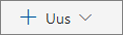
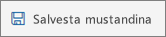
Märkus.: Kui kuvatakse selle asemel salvestamine ja sulgemine , on kaasautorlus teie asutuses lubatud. Lisateavet leiate siit.

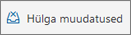
Märkus.: Kui see suvand pole teie jaoks saadaval, on kaasautorlus teie asutuses lubatud. Lisateavet leiate siit.

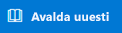
Märkus.: Nupp Avalda uuesti on saadaval ainult siis, kui kasutate SharePoint teenusekomplektis Microsoft 365. See nupp poleSharePoint Serveri tellimisväljaanne ega SharePoint Server 2019 saadaval.
Lehe elutsükkel koos sisu kinnitamisega
Sisu kinnitamise sisselülitatud lehe elutsükkel on veidi erinev, kuna lehe peab enne avaldamist kinnitama keegi. Kinnitajad peaksid olema kas saidi omanikud või inimesed, kellel on saidi täielikud õigused või redigeerimisõigused.
Kui sisu kinnitamine on Voo abil sisse lülitatud, on lehtede avaldamise täiendavad etapid järgmised. Siin pole toodud etappe kinnitusvoogude jaoks, mis nõuavad mitut kinnitajat, või kohandatud kinnitusvoogude jaoks.

Kinnitamise ootel Kuni lehe kinnitamiseni jääb see ootel olekusse.
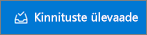
Avaldatud Kui leht on kinnitatud, avaldatakse see ja möllitakse sisse põhiversioonina ning see läheb otse-eetrisse, mis tähendab, et kõik, kes saavad teie saiti vaadata, saavad lehte vaadata.
Soovitatav viis tänapäevaste lehtede sisu kinnitamiseks on kasutada Microsoft Flow't. Lisateavet selle kohta leiate teemast Lehe kinnitamise konfigureerimine .
Kui soovite kasutada klassikalist teegi kinnitamise nõudmise meetodit, lugege artiklit Saidiloendi või -teegi üksuste kinnitamise nõudmine.
Kes saavad lehte redigeerida?
Kõik, kellele olete andnud redigeerimisõigused, saavad lehte redigeerida. Meeskonnatöö saidil on kellegi lisamisel meeskonnatöö saidirühma vaikimisi redigeerimisõigus. Suhtlussaidil saavad redigeerida ainult saidiomanikud ja need, kellele olete andnud redigeerimisõigused.
Märkus.: Alates juulist 2024 hakatakse kaasautorlusfunktsiooni kasutuselevõttu organisatsioonidele kasutama. Kui teie asutuses on see lubatud, saate redigeerimise alustamiseks lehel valida käsu Redigeeri . Teised autorid saavad sama lehte samal ajal ka redigeerida. Kui keegi unustab salvestada, sulgeda või avaldada, salvestatakse ja suletakse leht pärast 5-minutist passiivsust automaatselt.
Kui kaasautorlusfunktsioon pole teie ettevõtte jaoks ikka veel saadaval, on leht lehel nupu Redigeeri klõpsamisel välja registreeritud, mis tähendab, et keegi teine ei saa seda redigeerida, kui te ei salvesta ega sule lehte, hülga muudatusi ega avalda lehte. Kõik need toimingud registreerivad lehe uuesti sisse. Kaks inimest ei saa sama lehte korraga redigeerida. Kui ühel inimesel on redigeerimiseks leht avatud ja teine inimene proovib lehte redigeerida, kuvatakse teade selle kohta, et lehte redigeerib keegi teine. Saate paluda lehe avanud isikul lehte "vabastada", salvestades ja sulgedes, hülgades muudatused või avaldades. Erandiks on see, et kui lehel pole 5 minutit tegevusi, aegub redigeerimisseanss automaatselt ja leht on lukustamata. Saidiomanikul on lisavõimalus lehe redigeerija väljamöllimise tühistamiseks.
Lehtede otsimine
Lehed talletatakse teegis Lehed, millele pääseb juurde, klõpsates navigeerimispaanil nuppu Lehed . Kui navigeerimisalal lehti ei kuvata, saate avada 
Varasema versiooni taastamine
-
Avage leht, mille soovite taastada.
-
Klõpsake käsuribal nuppu Lehe üksikasjad . Otsige üles Rohkem üksikasju ja klõpsake nuppu Versiooniajalugu.
-
Libistage paanil Versiooniajalugu kursoriga soovitud versiooni kõrval ja klõpsake suvandite loendi kuvamiseks kolmikpunkti.
Klõpsake nuppu Taasta.
Märkus.: SharePoint ei eemalda varasemat versiooni, mille äsja taastasite, vaid loob koopia ja määrab selle uusimaks versiooniks.
Lehe avaldamise tühistamine
Kui te ei soovi enam, et teised teie lehte vaataksid, saate selle avaldamise tühistada.
-
Avage saidi teek Lehed .
-
Valige leht, mille avaldamise soovite tühistada.
-
Klõpsake kolmikpunkti (...) ja seejärel nuppu Rohkem.
-
Klõpsake nuppu Tühista avaldamine.
Avaldamise tühistamine seab lehe tagasi mustandolekusse, nii et seda ei saa vaadata. Siiski kuvatakse leht endiselt otsingutulemites. Kui te ei soovi seda teha, peate õigused lehelt eemaldama.
-
Avage saidi teek Lehed .
-
Klõpsake kolmikpunkti (...) ja seejärel nuppu Rohkem.
-
Valige Atribuudid.
-
Klõpsake ülaservas nuppu Ühiskasutuses ja seejärel käsku Lõpeta ühiskasutus.
Avaldamine teegist Lehed
Lisaks lehe enda kaudu avaldamisele, postitamisele ja uuesti avaldamisele saate valida lehe või uudisepostituse ja avaldada otse teegi Lehed käsuribalt ja failikaardilt, mis kuvatakse kursoriga üle faili. Lisaks kuvatakse paanil Lehe üksikasjad sõnum ning faili nime kõrval kollane avatud raamatuikoon, mis näitab, kas lehte on värskendatud (koos sisu või atribuudimuudatustega) ja see tuleb avaldada.











